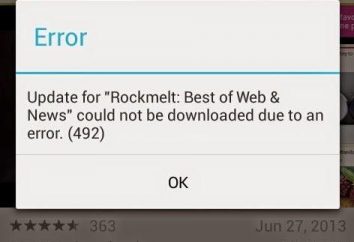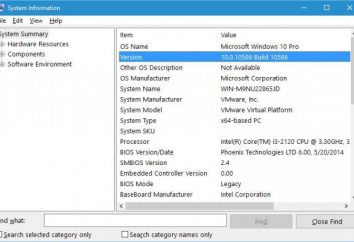Como retornar o computador ao seu estado original (Windows 10), mantendo os arquivos pessoais?
Últimos SOs"» Windows 10 herdado de seu antecessor como a oitava versão do exclusivo sistema de recuperação. Neste caso, por exemplo, se há problemas com trabalho, você pode, por assim dizer, para refrescar "sistemas operacionais" ou para garantir que ele será restaurado para o estado de fábrica, e para se parecer após a primeira instalação. Como retornar o computador ao seu estado original Windows 10 agora e serão consideradas. A ideia é que os problemas com a realização desses processos, ninguém deve surgir. No entanto, existem algumas nuances, para o qual você deve prestar atenção. 
Por que precisamos de um retorno Windows 10 ao seu estado original?
Quanto às razões pelas quais muitos usuários estão tentando restaurar o sistema para um ponto em sua condição, eles podem ser bastante. Na maioria das vezes isso é devido a violações no trabalho do próprio Windows, o excesso de desordenar quando até mesmo otimizadores não pode lidar, as configurações alteradas quando o usuário não sabe como resolvê-los, ou otimizar, etc.
Mas se a falar sobre as configurações deve primeiro entender como alterá-las, para não agir precipitadamente. De fato, para qualquer reembolso (exceto para o método padrão) Apps personalizados no conclusão do processo será simplesmente removido do computador.
Como retornar o computador ao seu estado original do Windows 10: opções de recuperação
Então, o que nós oferecemos Windows 10 como uma ferramenta para restaurar o sistema para um estado? Acredita-se que nesta versão do "sistemas operacionais" há pelo menos quatro maneiras:
- recuperação padrão com atualização remota;
- arquivos do usuário de retenção de restauração;
- restauração sem armazenar informações de utilizador;
- voltar para o sistema operacional anterior.
Se alguém já tenha notado, não existe uma versão de Restauração do sistema a partir do ponto de verificação, como uma forma de obter um sistema "limpo", não é. ele vai, portanto, não ser considerada. Da mesma forma, não será revisto e reverter para uma versão anterior de "sistemas operacionais", no topo do qual foi montada "dez". Mais uma vez, precisamos depois de todo o transporte feito a bordo é o Windows 10. 
A maneira mais fácil para a recuperação se o sistema não está funcionando corretamente
O primeiro e mais fácil maneira de restaurar o sistema pode ser chamado a remoção de todas as atualizações. Por que fazer isso? O problema é que alguns pacotes para atualizações frequentemente causa de conflitos no sistema, o que leva a seu completo fracasso. Este método de recuperação que parece bastante simples, mas é muito demorado, porque as atualizações terão de ser removidos manualmente (e às vezes até mesmo olhar para os que causaram a falha).
No entanto, retornar o computador ao seu estado original do Windows 10 dessa maneira possível. Para fazer isso, o menu de programas e componentes, que pode ser acessado a partir do menu sub pelo botão direito sobre o botão "Iniciar" para usar a exibição de partição atualizações instaladas. Para se livrar deles inteiramente, é necessário desinstalá-la manualmente. O que é mais triste, destaque e excluí-los todos de uma vez não vai funcionar, por favor seja paciente. Tal processo não é tão bom demais, mas em certo sentido, dá ao sistema na forma inicial que tinha após a instalação inicial. Mas é melhor usar um meio mais eficiente, além disso, que no presente caso o sistema não se livrar dos bugs. 
Restauração de preservar dados pessoais
A fim de "refrescar-se" o sistema, mas manter os dados pessoais e arquivos, você precisa usar uma técnica chamada de atualização. Este método é amplamente aplicável para o Windows 10, que é a licença oficial. Para truncada ou "kreknutyh" versões deste método pode não funcionar.
Sim, em alguns casos, o maio de sistema para o Windows 10, mas o pedido oficial e a chave no caso da preservação de dados do usuário é extremamente rara. Mais uma vez, a exigência pode aparecer precisamente no caso de ter definido o conjunto informal.
Para ativar o processo, inserindo a seção Atualizações menu de opções e de segurança, nas quais a esquerda tem uma linha de recuperação. Na entrada à direita exibe as opções. Selecione a primeira linha "para retornar o computador ao seu estado original", clique no processo de ativação botão.
Aqui – o ponto mais importante: o sistema vai oferecer atividades onde você precisa optar por salvar o arquivo. Outras aplicações são mostradas, as quais são removidas no processo de reconstrução. Vá em frente e pressionar o botão de reset, e, em seguida, será reiniciado e rollback. Em seguida, ele irá instalar os drivers e a formação das configurações, após o qual o usuário receberá um sistema "limpo".
Recuperação sem salvar informações
 Em princípio, o sistema também pode ser obtida num estado tal, como foi originalmente instalado. Ao mesmo tempo, não serão armazenados ou arquivos do usuário ou programas, ou configurações (no primeiro arquivo e definições de caso para ser salvo).
Em princípio, o sistema também pode ser obtida num estado tal, como foi originalmente instalado. Ao mesmo tempo, não serão armazenados ou arquivos do usuário ou programas, ou configurações (no primeiro arquivo e definições de caso para ser salvo).
Nós executar todas as acções semelhantes a forma de realização acima descrito, apenas quando acção é seleccionado a remoção completa de todos os dados. Note-se, também, irá desaparecer contas, e na fase final de reversão pode ser necessário fazer alguns ajustes, digite a conta (ou o padrão ou Microsoft «uchetku") e chave para o Windows 10.
Recuperação em caso de problemas de inicialização
 Há uma outra maneira de restaurar o sistema, o mais comumente usado em caso de falhas imprevistas. Existem duas opções, mas cada um deles terá o disco de instalação ou unidade flash USB.
Há uma outra maneira de restaurar o sistema, o mais comumente usado em caso de falhas imprevistas. Existem duas opções, mas cada um deles terá o disco de instalação ou unidade flash USB.
Pré-criá-los, você pode, por exemplo, usando o utilitário de instalação de mídia ferramenta de criação, ou simplesmente criar e gravar a imagem no sistema óptico ou USB-drive.
Se o sistema ainda é pouco, mas obras pode usar a seção de recuperação, como descrito acima, mas estendido para selecionar parâmetros (linha, localizado abaixo do recuo padrão ao seu estado original). Aperte o botão e aguardar o reinício imediato do processo de ativação.
Se o sistema não inicializar em tudo, e a tela do Windows 10 looks área preta com ou sem cursor é necessário arrancam directamente a partir do disco. Em qualquer caso, outra ação com o outro não diferem. Nota: .. loading incorreto Windows 10 pode ser diferente e o aparecimento de alguns relatórios que indicam, por exemplo, danos para o carregador, há erros no disco rígido, etc. Em alguns casos, terá que aplicar medidas radicalmente diferentes.
Depois de iniciar a partir da unidade de disco ou flash que BIOS deve ser definida como uma prioridade para os dispositivos de inicialização, na tela inicial, selecione Opções avançadas e na próxima janela, não use o botão de configuração, e restaurar o link (localizado na parte inferior esquerda). 
Em seguida, selecione o diagnóstico, e depois seguir diretamente para a secção de recuperação, que será proposto variantes com armazenamento de arquivos ou a remoção completa dos dados. Escolha o que você quer neste momento, e siga as instruções. Mais uma vez, quando você restaura licença do Windows 10 pode ser necessária em caso de falha para salvar os dados do usuário.
Possíveis problemas com drivers e maneiras de resolvê-los
Agora preste atenção para outro aspecto. Suponha recuperado sistema de carregamento do Windows 10 problema não causa, mas … alguns dos dispositivos não são reconhecidos pelo sistema ou simplesmente se recusam a trabalhar devido ao fato de que os drivers apropriados não são instalados para eles. 
Como regra geral, isso se aplica a equipamentos não-padrão, que é baseado no Windows 10 não dados do condutor. Então, podemos proceder de duas maneiras: para instalar o driver a partir do disco original, que vem com o dispositivo, ou (muito mais fácil) instalado primeiro pacote automatizado para atualizar os drivers, por exemplo, impulsionador Driver e, em seguida, apenas usá-lo para instalar os componentes em falta. A segunda opção é mais preferível, porque o programa após a inicialização do dispositivo aborda diretamente para o site oficial do fabricante e encontra os drivers mais recentes.
conclusão
Como você pode ver, retornar o computador ao seu estado original do Windows 10 não é tão difícil. O método para preferir, o usuário tem que decidir. Tudo depende da situação e requisitos para a versão do sistema a ser obtidos, por assim dizer, na saída específica. No entanto, a solução ideal, de acordo com muitos, irá restaurar a salvar o arquivo, neste caso, armazenados e contas, e algumas configurações básicas. Opção sem salvar virá a calhar quando você quer chamada instalação "limpa". Mas as primeiras e últimas opções são mais apropriadas para os casos onde o sistema há mau funcionamento imprevisto.